怎么修改Win7开机登录界面壁纸 win7系统登录界面背景怎么修改方法
发布时间:2017-06-16 11:29:16作者:知识屋
怎么修改Win7开机登录界面壁纸 win7系统登录界面背景怎么修改方法。我们在使用电脑的时候,总是会遇到很多的电脑难题。当我们在遇到了需要修改Win7电脑的登录界面的壁纸的时候,我们应该怎么操作呢?一起来看看吧。
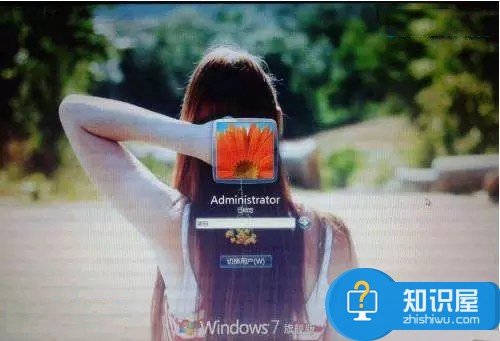
Win7开机登录界面壁纸修改方法如下所示:
第一步:准备图片
图片格式要求是jpg格式,文件大小控制在250KB以内(否则可能无法正常显示),图片分辨率调整成当前显示器分辨率,将图片命名为“backgroundDefault.jpg”;
一般笔记本电脑分辨率为1366x768,台式电脑液晶显示器的分辨率为1920x1080,不知道自己电脑的分辨率是多少,请参考教程:「笔记本屏幕分辨率怎么看 分辨率多少合适?」。
第二步:打开注册表编辑器
打开“开始”→“运行”→键入“regedit”→“确定”→启动注册表编辑器,如图所示;
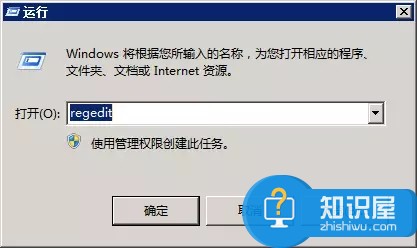
进入注册表方法图解
第三步:改注册表
点击左侧的目录展开到:[HKEY_LOCAL_MACHINE\SOFTWARE\Microsoft\Windows\CurrentVersion \Authentication\LogonUI\Background]→右侧新建一个双字节值“OEMBackground”(OEM版本的Win7 已经有这个键值)→右击该双字节值→“修改”→将键值修改为“1”;
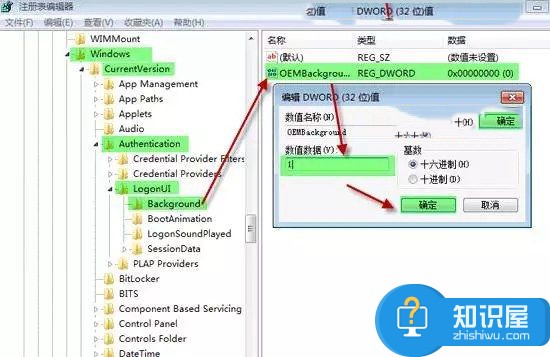
(注:如果你是OEM版本,那就不用新建,应该有这个双字节值。)
第四步:替换图片文件
把选好的图片放到C:\Windows\System32\oobe\info\Backgrounds目录里面。如果oobe目录下没有后面的文件夹,自己新建就可以。
第五步:测试
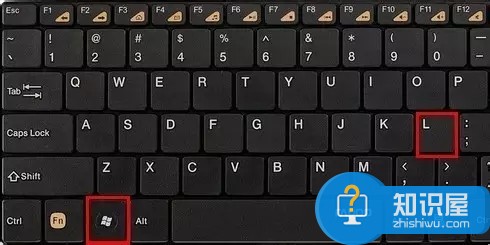
最后可以重启电脑看看效果。当然,也可以直接按下键盘上的 Win + L 组合快捷键切换到登录界面,快速看看背景是不是变了,如果变成了自己设置的背景图片,则为设置成功。
对于我们在遇到了需要进行这样的操作的时候,我们就可以利用到上面给你们介绍的解决方法进行处理,希望能够对你们有所帮助。
知识阅读
-
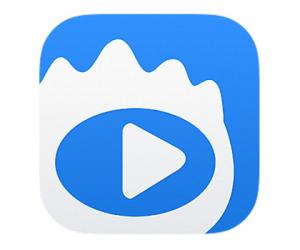
新浪视频删除播放记录步骤教程 手机新浪看视频记录能被删除吗
-

windows10怎么找到网上邻居方法 win10网上邻居在哪里怎么打开
-
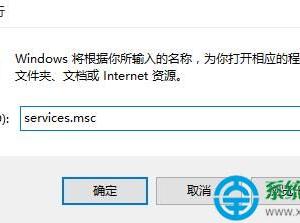
Win10正式版xbox无法登录怎么办 win10电脑登录不了xbox解决方法
-

手机蓝牙无法传输文件给笔记本怎么办 笔记本蓝牙无法向手机传送文件解决方法
-
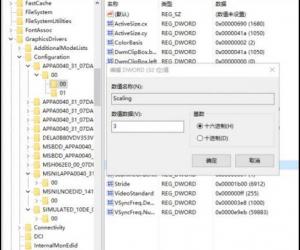
电脑Win10游戏不能全屏显示的解决方法 电脑Win10游戏不能全屏显示怎么办
-
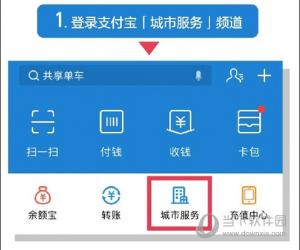
支付宝养老金资格怎么领取方法 手机支付宝刷脸认证养老金教程
-

电脑鼠标怎么样拆开 电脑鼠标拆开的方法
-
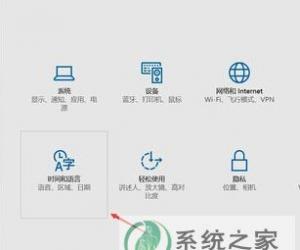
win10修改输入法默认为英文版方法技巧 如何设置Win10拼音输入法默认英文模式
-
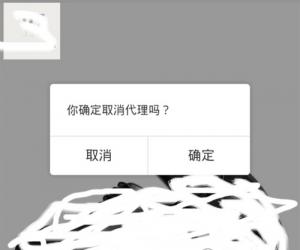
微店怎么关闭店铺方法步骤 微店不想开了怎么注销教程
-

华为荣耀畅玩5X动态壁纸设置方法
软件推荐
更多 >-
1
 一寸照片的尺寸是多少像素?一寸照片规格排版教程
一寸照片的尺寸是多少像素?一寸照片规格排版教程2016-05-30
-
2
新浪秒拍视频怎么下载?秒拍视频下载的方法教程
-
3
监控怎么安装?网络监控摄像头安装图文教程
-
4
电脑待机时间怎么设置 电脑没多久就进入待机状态
-
5
农行网银K宝密码忘了怎么办?农行网银K宝密码忘了的解决方法
-
6
手机淘宝怎么修改评价 手机淘宝修改评价方法
-
7
支付宝钱包、微信和手机QQ红包怎么用?为手机充话费、淘宝购物、买电影票
-
8
不认识的字怎么查,教你怎样查不认识的字
-
9
如何用QQ音乐下载歌到内存卡里面
-
10
2015年度哪款浏览器好用? 2015年上半年浏览器评测排行榜!








































